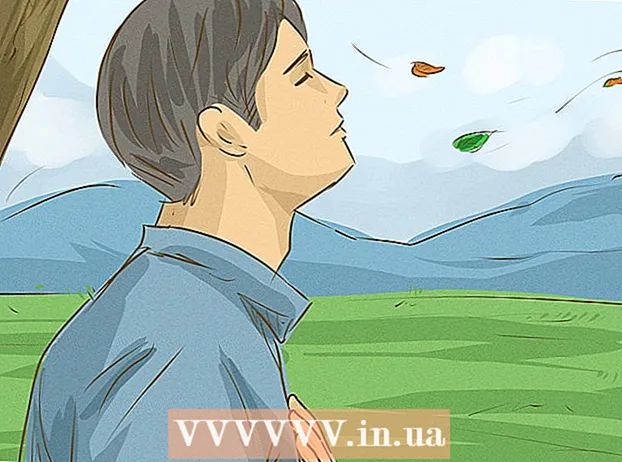Kirjoittaja:
Morris Wright
Luomispäivä:
28 Huhtikuu 2021
Päivityspäivä:
1 Heinäkuu 2024

Sisältö
Tämä artikkeli opettaa sinulle, miten viesti- ja puheluilmoitukset otetaan käyttöön WhatsAppissa Androidissa. Saatat joutua ottamaan ilmoitukset käyttöön Android-laitteen Asetukset-sovelluksesta tai avaamaan WhatsApp päästäksesi omaan Asetukset-valikkoon.
Astua
Tapa 1/2: Ota Android-asetukset käyttöön
 Avaa Asetukset-sovellus Android-laitteellasi. Useimmissa laitteissa Asetukset-sovellus muistuttaa hammaspyörää tai jakoavainta ja on muiden sovellusten joukossa. Joillakin laitteilla se näyttää työkaluruudulta.
Avaa Asetukset-sovellus Android-laitteellasi. Useimmissa laitteissa Asetukset-sovellus muistuttaa hammaspyörää tai jakoavainta ja on muiden sovellusten joukossa. Joillakin laitteilla se näyttää työkaluruudulta.  Paina Asetukset-sovellusta tai Sovellusten hallinta. Sinulle näytetään yksi näistä kahdesta vaihtoehdosta laitteen Asetukset-valikossa. Tämä avaa luettelon kaikista sovelluksistasi. Voit muuttaa sovelluksen asetuksia täältä.
Paina Asetukset-sovellusta tai Sovellusten hallinta. Sinulle näytetään yksi näistä kahdesta vaihtoehdosta laitteen Asetukset-valikossa. Tämä avaa luettelon kaikista sovelluksistasi. Voit muuttaa sovelluksen asetuksia täältä.  Vieritä alas ja paina WhatsApp. Tämä avaa WhatsAppin "Sovellustiedot" -sivun.
Vieritä alas ja paina WhatsApp. Tämä avaa WhatsAppin "Sovellustiedot" -sivun.  Napauta Ilmoitukset. Tämä vaihtoehto on lähellä Sovellustiedot-sivun alaosaa. Jos olet aiemmin poistanut WhatsApp-ilmoitukset käytöstä, Ilmoitukset-vaihtoehto voi myös osoittaa "Estetty" tai "Pois". Painamalla tätä voit muuttaa ilmoitusasetuksia.
Napauta Ilmoitukset. Tämä vaihtoehto on lähellä Sovellustiedot-sivun alaosaa. Jos olet aiemmin poistanut WhatsApp-ilmoitukset käytöstä, Ilmoitukset-vaihtoehto voi myös osoittaa "Estetty" tai "Pois". Painamalla tätä voit muuttaa ilmoitusasetuksia. - Jos et näe Ilmoitukset-vaihtoehtoa Sovelluksen tiedot -sivulla, etsi näytön yläreunasta Näytä ilmoitukset -valintaruutu. Ota ilmoitukset käyttöön painamalla ja tarkista. Sinun ei tarvitse muuttaa muita asetuksia.
 Siirrä Estä kaikki -liukusäädin Pois-asentoon. Sovellusilmoitukset ovat oletusarvoisesti käytössä, mutta jos olet aiemmin muuttanut ilmoitusasetuksia estämään ilmoitukset, voit ottaa ne takaisin käyttöön poistamalla eston käytöstä.
Siirrä Estä kaikki -liukusäädin Pois-asentoon. Sovellusilmoitukset ovat oletusarvoisesti käytössä, mutta jos olet aiemmin muuttanut ilmoitusasetuksia estämään ilmoitukset, voit ottaa ne takaisin käyttöön poistamalla eston käytöstä. - Laitemallista ja nykyisestä ohjelmistosta riippuen tämä vaihtoehto saattaa näkyä myös nimellä "Estä" tai "Poista käytöstä".
Tapa 2/2: Ota WhatsApp-asetukset käyttöön
 Avaa laitteellasi WhatsApp Messenger. WhatsApp-kuvake muistuttaa vihreää puhekuplaa, jonka sisällä on valkoinen puhelin.
Avaa laitteellasi WhatsApp Messenger. WhatsApp-kuvake muistuttaa vihreää puhekuplaa, jonka sisällä on valkoinen puhelin. - Kun WhatsApp avautuu keskusteluun, paina Takaisin-painiketta näytön vasemmassa yläkulmassa. Tämä vie sinut takaisin "PUHELUT" -valikkoon.
 Paina Valikko-painiketta. Tämä painike muistuttaa kolmea pystysuoraa pistettä päällekkäin ja sijaitsee näytön oikeassa yläkulmassa. Näkyviin tulee avattava valikko.
Paina Valikko-painiketta. Tämä painike muistuttaa kolmea pystysuoraa pistettä päällekkäin ja sijaitsee näytön oikeassa yläkulmassa. Näkyviin tulee avattava valikko.  Paina Asetukset. Tämä vaihtoehto on avattavan valikon alaosassa.
Paina Asetukset. Tämä vaihtoehto on avattavan valikon alaosassa.  Napauta Ilmoitukset. Tämä vaihtoehto on vihreän kellon kuvakkeen vieressä Asetukset-valikossa.
Napauta Ilmoitukset. Tämä vaihtoehto on vihreän kellon kuvakkeen vieressä Asetukset-valikossa.  Napauta ja valitse rasti Soita äänet -kohdan vieressä. Tämä vaihtoehto on Ilmoitukset-valikon yläosassa. Käynnistyksen jälkeen laite toistaa äänen joka kerta, kun lähetät tai vastaanotat viestin henkilökohtaisessa tai ryhmäkeskustelussa.
Napauta ja valitse rasti Soita äänet -kohdan vieressä. Tämä vaihtoehto on Ilmoitukset-valikon yläosassa. Käynnistyksen jälkeen laite toistaa äänen joka kerta, kun lähetät tai vastaanotat viestin henkilökohtaisessa tai ryhmäkeskustelussa. - Soittoäänet mykistetään väliaikaisesti, kun laitat laitteen hiljaiseen tilaan.
 Ota käyttöön Viesti-ilmoitukset ja Ryhmäilmoitukset. Sinun on muutettava henkilökohtaisen ja ryhmäkeskustelun asetuksia Ilmoitukset-valikon kahdessa erillisessä osassa.
Ota käyttöön Viesti-ilmoitukset ja Ryhmäilmoitukset. Sinun on muutettava henkilökohtaisen ja ryhmäkeskustelun asetuksia Ilmoitukset-valikon kahdessa erillisessä osassa. - Paina "Ilmoitusääni", valitse soittoääni ja paina "OK". Laitteesi toistaa nyt tämän soittoäänen, kun saat viestin.
- Paina "Värinä" ja valitse vaihtoehto. Laitteesi värisee osoittamaan, että olet saanut viestin.
- Paina "Ponnahdusilmoitukset" ja valitse vaihtoehto. Saat ilmoituksen aloitusnäytön ponnahdusikkunassa ja / tai ilmoitusten välissä jokaisesta vastaanotetusta viestistä.
- Paina "Light" ja valitse vaalea väri. Aina kun saat viestin, laitteen LED-merkkivalo syttyy tällä värillä.
 Ota puheluilmoitukset käyttöön. Voit muuttaa puheluilmoituksia Ilmoitukset-valikon alaosassa.
Ota puheluilmoitukset käyttöön. Voit muuttaa puheluilmoituksia Ilmoitukset-valikon alaosassa. - Paina "Soittoääni", valitse soittoääni ja paina "OK". Laitteesi toistaa tämän soittoäänen aina, kun saat puhelun WhatsApp-sovelluksessa.
- Paina "Värinä" ja valitse vaihtoehto. Laitteesi värisee, kun saat WhatsApp-puhelun.